如何扩大C盘分区内存?这4种方法收藏好
2025-10-15 14:36 来源:西西软件网 作者:佚名一、为什么要扩大C盘分区内存?
原因1. 提升系统性能
C盘空间不足时,系统无法有效管理虚拟内存和临时文件,导致程序响应变慢,甚至频繁出现卡顿现象。通过扩大C盘空间,可以确保系统有足够的资源来处理任务,从而提升整体性能。
原因2. 避免系统错误
C盘空间不足还可能触发系统错误,如“系统盘空间不足”警告,影响软件安装、更新或正常运行。长期以往,还可能损坏系统文件,导致系统崩溃。
原因3. 优化数据存储
合理的分区规划有助于提高数据管理的效率。将常用软件和系统文件集中在C盘,便于管理和维护,而扩大C盘空间则是这一规划的基础。
二、扩大C盘内存的方法
注意: 在进行任何分区调整前,请务必备份重要数据,以防重要数据丢失。
方法1. 磁盘清理与优化
磁盘清理:使用Windows内置的“磁盘清理”工具。在“此电脑”中右键点击C盘,选择“属性”,点击“磁盘清理”,勾选不需要的文件类型进行清理。
系统文件清理:在磁盘清理窗口中,点击“清理系统文件”,进一步释放空间。
关闭系统还原:控制面板->系统和安全->系统->系统保护,选择C盘,点击“配置”,选择“禁用系统保护”。
关闭休眠功能:在命令提示符(管理员)中输入powercfg -h off,可关闭休眠并删除hiberfil.sys文件。
方法2. 使用磁盘管理工具调整C盘大小
如果C盘旁边有未分配空间或可以从其他分区调整空间,可以使用Windows自带的磁盘管理工具来扩大C盘。具体按照以下步骤调整:
1.右键点击“此电脑”,选择“管理”,进入“磁盘管理”。
2.查看C盘相邻分区是否有可用空间。如果有未分配空间,直接右键点击C盘,选择“扩展卷”并按照向导操作。若需从其他分区调整空间,需先压缩该分区(右键点击分区,选择“压缩卷”),然后将压缩出的空间转换为未分配状态,最后扩展C盘。
注意:此方法受限于分区的物理位置,且操作复杂,需谨慎进行。
方法3. 使用第三方分区软件调整C盘大小
对于不熟悉磁盘管理工具的用户,或当磁盘管理工具无法满足需求时,推荐使用专业的第三方分区软件,如易我分区大师(EaseUS Partition Master Professional),该软件可以轻松调整磁盘分区大小,进行无损分区,关于使用该软件如何扩大C盘分区内存,大家可以立即下载该软件,参考以下具体教程进行C盘分区内存的扩大。
1.启动易我分区大师(EaseUS Partition Master Professional),可以在软件首页看见整个电脑磁盘分区的情况。
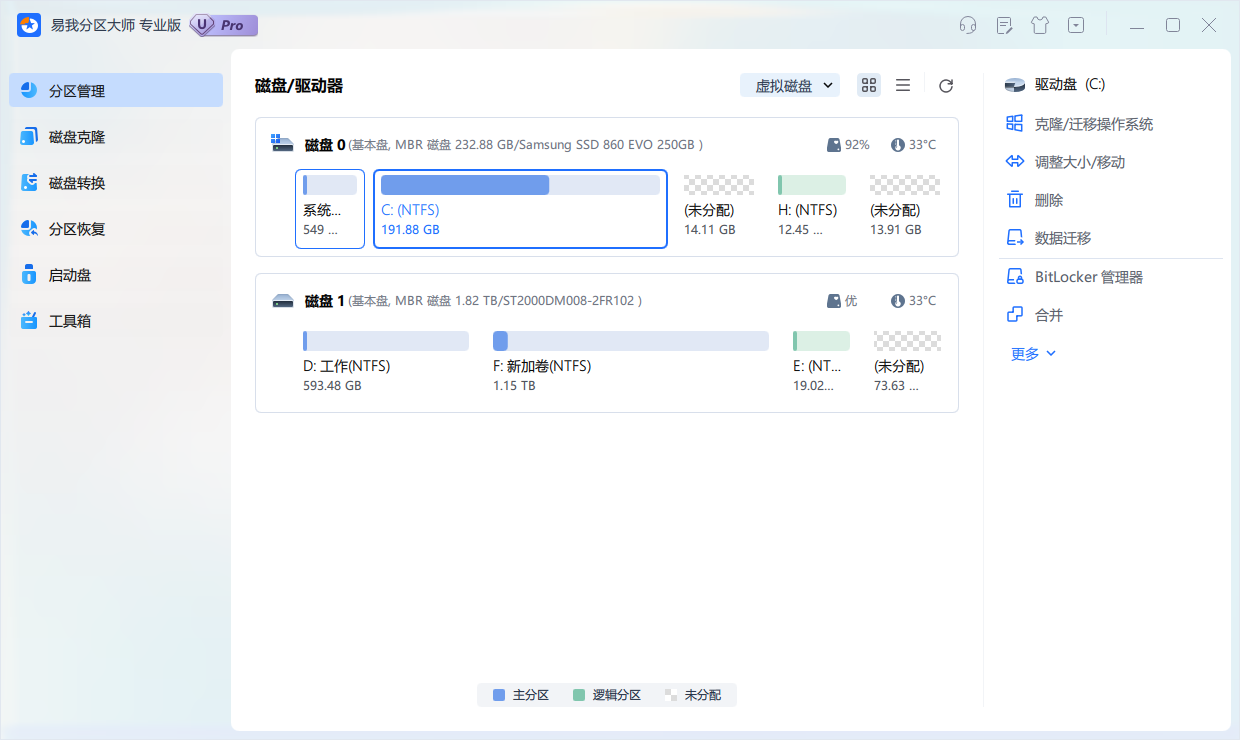
2.如果C盘旁边有未分配空间,右键点击首页C分区,在下拉列表中选择“调整大小/移动”。
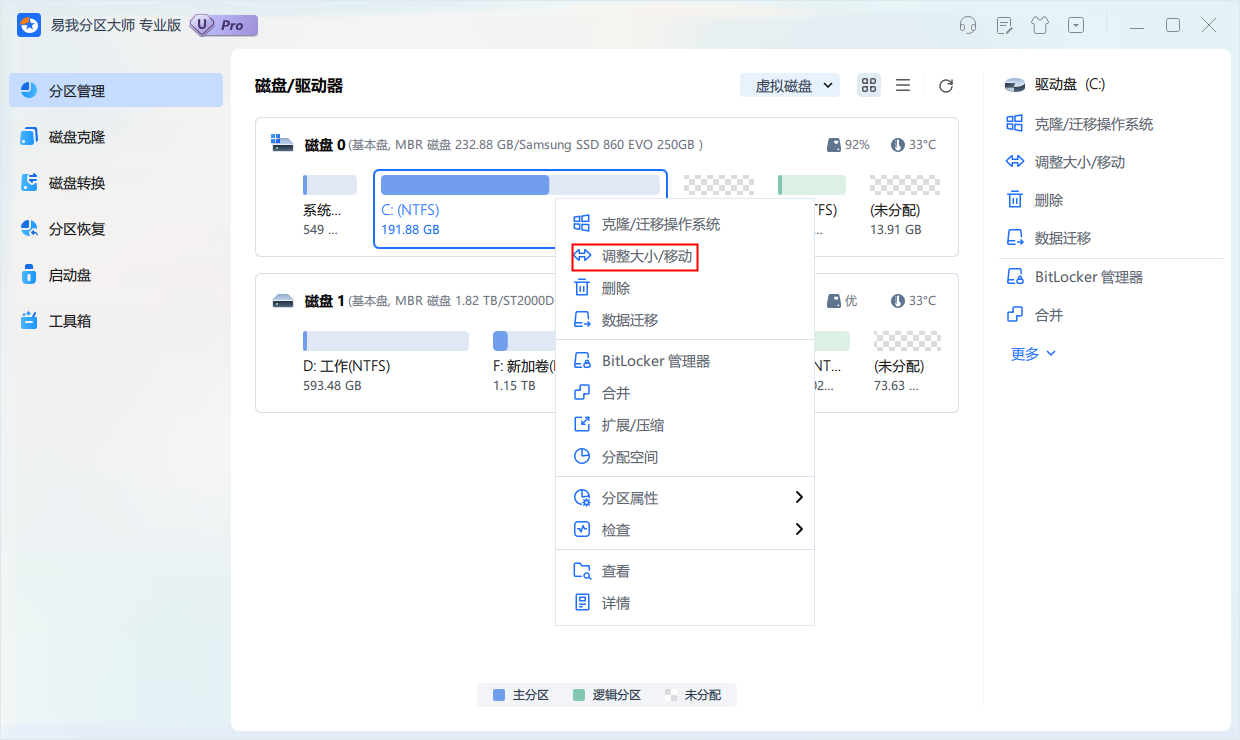
3.调整C盘大小:在新弹出的页面可以直接输入C盘分配的总空间,或者拖动按钮拉取要给C盘分配的空间。
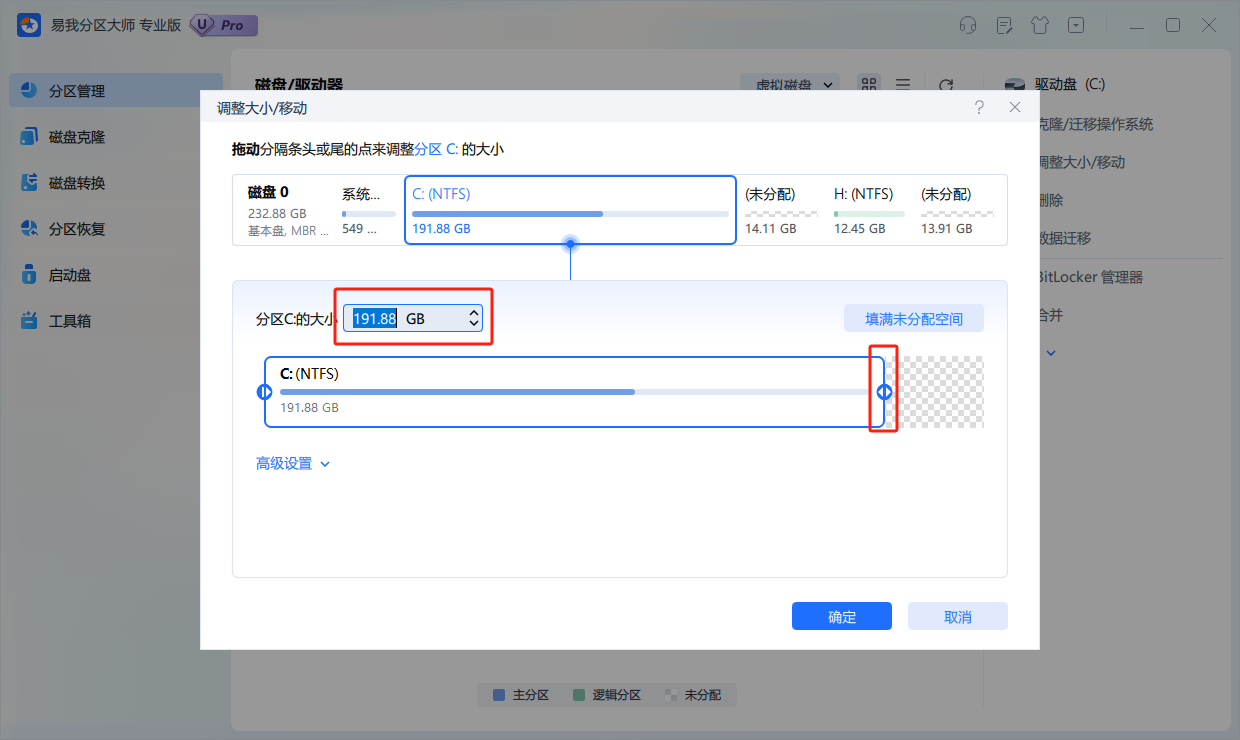
4.设置好后点击“确定”,并点击“执行1个任务”,可以在“任务队列”撤销上一步操作或者删除任务,随后点击“应用”。
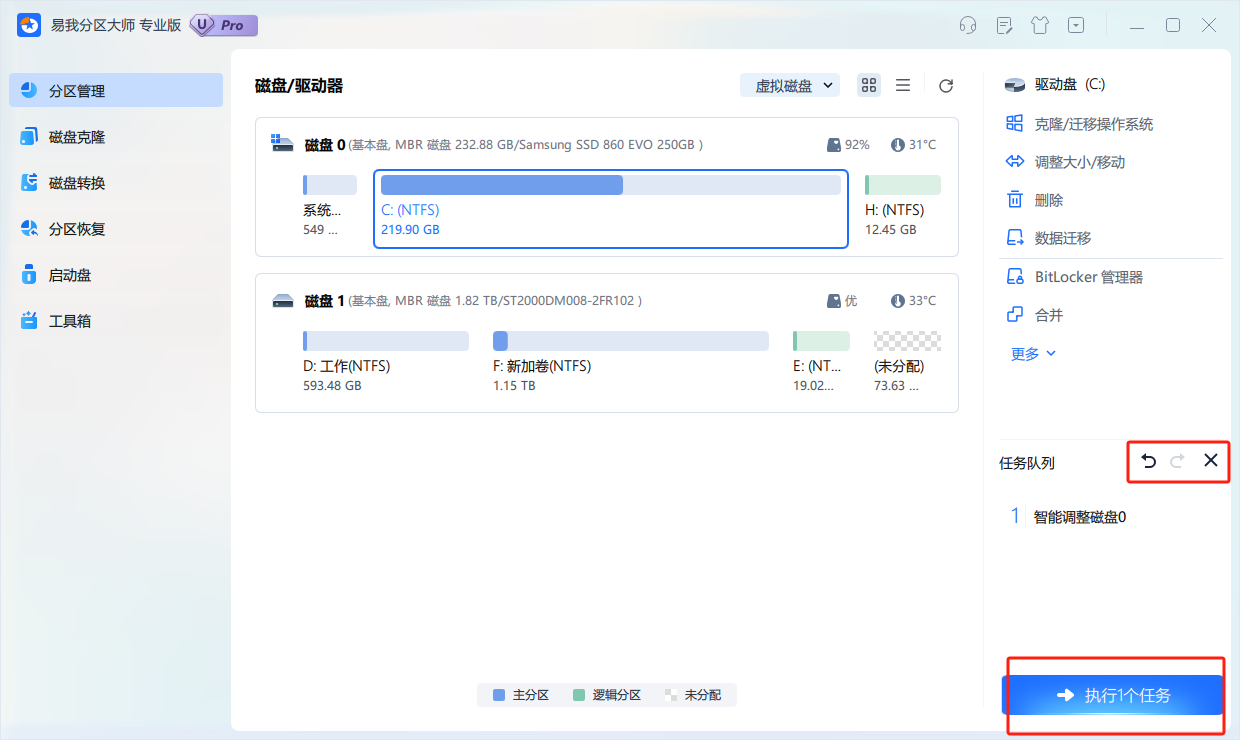
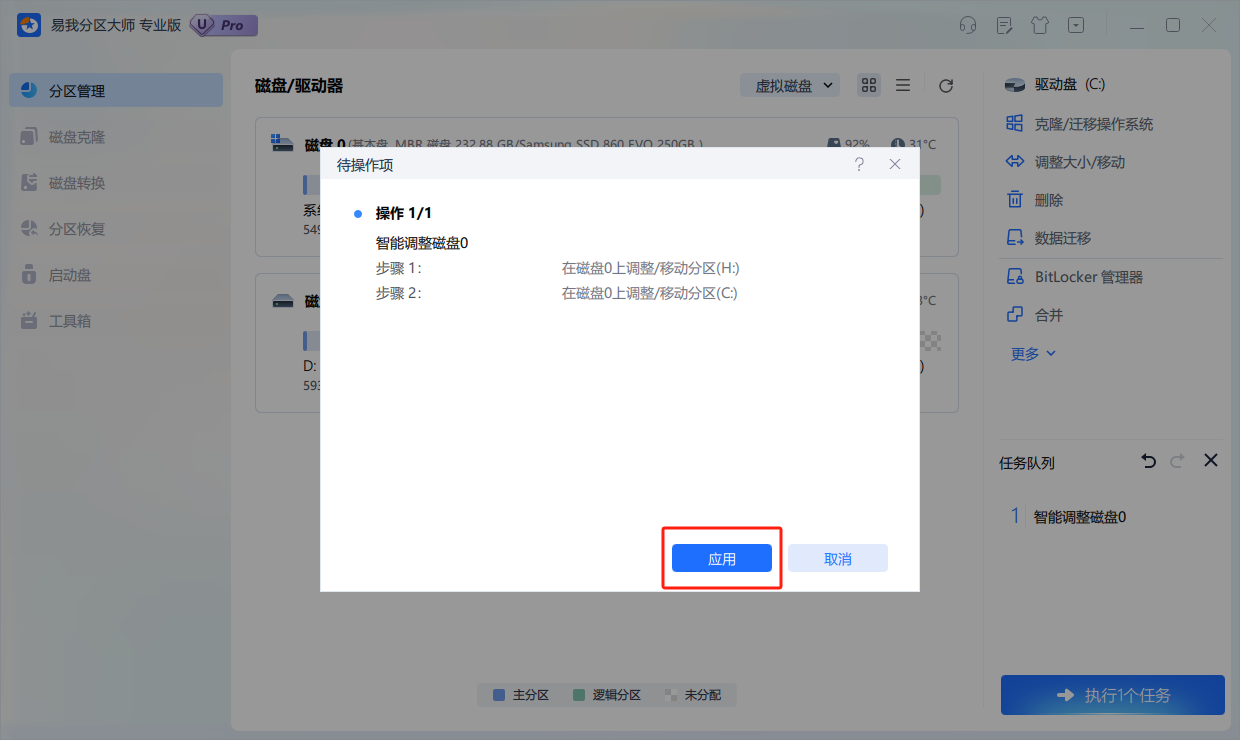
5.等待操作完成。返回首页将会发现C盘空间已增加。
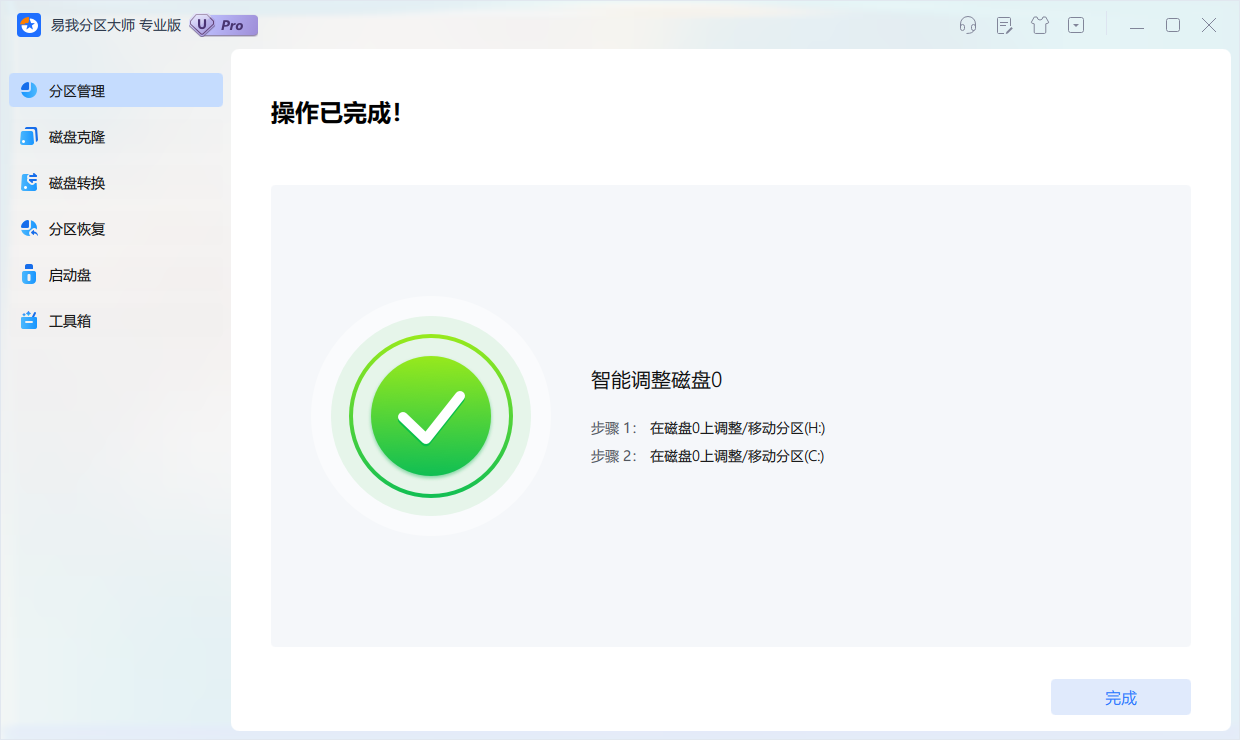
方法4.升级硬盘或迁移系统
如果以上方法均无法有效解决C盘空间不足的问题,且电脑支持更大容量的硬盘,考虑升级硬盘可能是最佳选择。另外,也可考虑将系统迁移到更大容量的固态硬盘(SSD),以提升系统性能的同时解决空间问题。
三、总结
扩大C盘分区内存是维护电脑健康、提升系统性能的重要步骤。那么如何扩大C盘分区内存?通过磁盘清理与优化、使用磁盘管理工具、使用易我分区大师软件以及升级硬盘或迁移系统等多种方法,我们可以有效解决C盘空间不足的问题,从而扩大C盘分区内存。每种方法都有其适用场景和注意事项,建议用户根据自身需求和实际情况选择合适的方法。在操作过程中,务必谨慎行事,确保数据的安全与完整。
上面即是如何扩大C盘分区内存?这4种方法收藏好的内容了,文章的版权归原作者所有,如有侵犯您的权利,请及时联系本站删除,更多相关怎样扩大电脑内存的资讯,请关注收藏西西下载站。
下一篇:电脑c盘数据迁移,这四种方法速度收藏











